Anmärkningar
Kontrollera att det finns en internetanslutning på din dator
När du tappade iPhone-kontakter eller om dina iPhone-kontakter raderades av misstag, hur får du tillbaka dina kontakter på iphone? Har du något bra sätt att få tillbaka iPhone-kontakter? Oroa dig inte, fortsätt bara att läsa för att hitta sätten att återställa dina värdefulla iPhone-kontakter.
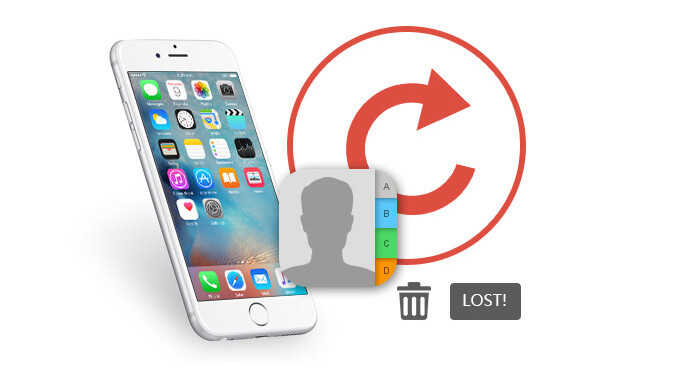
I den första delen av detta inlägg visar vi dig det bästa sättet att få tillbaka iPhone. Här rekommenderar vi verkligen den professionella iPhone Contact Recovery för att hjälpa dig återställa dina förlorade / raderade iPhone-kontakter.
Som det bästa verktyget för iPhone-återhämtning är iPhone Contact Reocvery fantastiskt när det gäller att återställa iPhone-kontakter och säkerhetskopiera iPhone-data till datorn. Det försäkrar dig också de säkra miljöerna för att skydda din personliga information. Vi erbjuder tre lösningar för att få dina kontakter tillbaka till din iPhone. Först kan du gratis ladda ner och installera det på din dator.
När du har installerat iPhone Data Recovery på din dator måste du ansluta din iPhone till datorn via Apple USB-kabeln. Appen kommer att upptäcka iPhone automatiskt. För de iPhone-användare som inte anslutit iPhone till datorn tidigare bör du trycka på "Lita på" på din iPhone för nästa steg.
Uppmärksamhet: För att undvika överskrivning av data genom iTunes-synkronisering kan du inte starta iTunes när programmet körs.
steg 1 Starta iPhone-kontaktåterställning
När din iPhone dök upp i gränssnittet för den här återställningsprogrammet för iPhone-kontakter klickar du på "Starta skanning" för att skanna alla typer av data på din iPhone.

steg 2 Kontrollera iPhone-kontakter
Välja Kontakt på den vänstra listan får du alla borttagna kontakter som visas i huvudgränssnittet. När skanningen är klar kan du se alla borttagna eller befintliga telefondata på vänster meny, välj bara "Kontakter" för att kontrollera alla raderade / befintliga kontakter på iPhone.

steg 3 Välj de kontakter du vill hämta.
Du får förhandsgranska kontakter på ovanstående gränssnitt och välja vilken du vill hämta till din iPhone. Naturligtvis kan du också välja alla kontakter med ett klick.
steg 4 Klicka Recover för att få tillbaka dina kontakter på iPhone inom några sekunder.
Om du någonsin synkroniserade dina iPhone-kontakter med iTunes kan du också använda den här återställningsprogramvaran till få tillbaka kontakter från iTunes.
steg 1 Klicka Återställ från iTunes Backup File.
steg 2 Välj den senaste och klicka på Starta Scan.
steg 3 Klicka Kontakt från vänster kontrollpanel för att se.
steg 4 Välj de som du vill återställa tillbaka till din iPhone och klicka sedan på Recover för att spara kontakter på datorn.
Ändå, om du någonsin använt iCloud för att säkerhetskopiera iPhone-kontakter, kan du här använda det tredje återställningsläget i detta program för att få tillbaka de förlorade eller raderade iPhone-kontakterna.
Anmärkningar
Kontrollera att det finns en internetanslutning på din dator
steg 1 Logga in ditt Apple-ID till iCloud när du navigerar till Återställ från iCloud Backup-filer.
steg 2 Välj den du vill säkerhetskopiera, klicka på Download Och välj Kontakt > Nästa för att skanna iCloud-säkerhetskopian.
steg 3 Efter nedladdningsprocessen kan du klicka på "Kontakter" för att se kontaktinformationen.
steg 4 Efter att ha kontrollerat de kontakter du vill återställa klickar du på "Återställ" för att få de borttagna kontakterna att spara på din PC.
Tips
När dina kontakter på din iPhone saknas, vänligen sluta rengöra allt på din iPhone med någon rengöringsprogram från tredje part. Svara inte på samtal och ta emot textmeddelanden. Vad du behöver göra är att stänga av din iPhone för att undvika överlappning av mer information.
För att spara dina iPhone-kontakter bör du utveckla den goda vanan att säkerhetskopiera din iPhone på datorn regelbundet. iPhone Data Recovery är en bra chioce. Å ena sidan kan du överföra alla kontakter till datorn för att undvika potentiell risk. På den andra sidan, om du ska byta en ny iPhone, kan du importera kontakterna direkt till den nya iPhone med ett klick.
I det här inlägget pratar vi främst om hur du får tillbaka dina kontakter på iPhone. När du tappade dina viktiga iPhone-kontakter kan du använda metoderna ovan för att återställa dina borttagna / förlorade iPhone-kontakter.